Cómo Ver La Dirección Mac En iPhone Y Otros Dispositivos
A continuación, encontrarás instrucciones sobre cómo encontrar la dirección MAC (también conocida como dirección física, dirección de hardware, dirección wifi, dirección ethernet) de los dispositivos más comunes que vemos en el campus.
Si tu dispositivo no aparece en la lista o nuestras instrucciones no coinciden exactamente con él, normalmente puedes encontrarlo buscando en Google "cómo encontrar la dirección MAC de [tipo de dispositivo]" o buscando una pegatina en el propio dispositivo o en su embalaje.
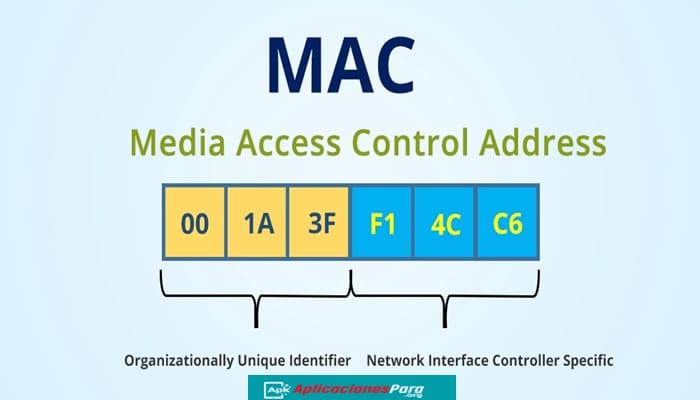
Sistemas operativos de ordenador
►Lee: Cómo Quitar El Modo Seguro En Windows 10, Mac, Android E IOS◄
macOS
- Ve al menú de Apple en la esquina superior izquierda de tu pantalla.
- Elige Preferencias del Sistema.
- Haz clic en Red.
- Haz clic en Ethernet (para conexiones por cable) o Wi-Fi (para conexiones inalámbricas) en el lado izquierdo.
- Haz clic en Avanzado.
- Haga clic en Hardware, cerca de la parte superior.
- La dirección MAC aparece en esa página.
Windows 10
- Vaya a la barra de búsqueda.
- Escribe "cmd" (sin las comillas) en el cuadro de búsqueda.
- Haz clic en la entrada cmd.
- En la nueva ventana del símbolo del sistema, escriba "ipconfig /all" (sin las comillas) y pulse la tecla Intro.
- Busque la línea que dice "Adaptador Ethernet: Conexión de área local" (para la conexión por cable) o "Adaptador Ethernet: Conexión inalámbrica" (para la conexión inalámbrica).
- Debajo de esa línea, verás otra que empieza por "Dirección física".
- La dirección física es la dirección MAC.
Sistemas operativos móviles
Android
Nota: Estas instrucciones pueden variar según el dispositivo.
- Abra los Ajustes.
- Seleccione Acerca del teléfono/tableta y, a continuación, Estado.
- La dirección MAC aparece en Dirección MAC de Wi-Fi.
Apple iOS (iPhone/iPad)
- Abra los Ajustes.
- Seleccione General y, a continuación, Acerca de.
- La dirección MAC inalámbrica aparece en Dirección Wi-Fi.
Consolas de juegos
Nintendo Switch
- Ve a Ajustes del sistema en el menú de inicio.
- Selecciona Internet.
- La dirección MAC aparece en Dirección MAC del sistema.
Nintendo Wii
- Selecciona Opciones de Wii en el menú Wii.
- Selecciona Ajustes de Wii.
- Ve a los Ajustes del Sistema Wii en la segunda página.
- Selecciona Internet.
- Selecciona Información de la consola.
- Aquí aparece tu dirección MAC.
Nintendo Wii U
- Selecciona Configuración del sistema en el menú de Wii U.
- Selecciona Internet.
- Selecciona Ver dirección MAC.
- La dirección MAC aparece aquí.
Playstation 3
- Selecciona Ajustes en el menú principal
- Selecciona Ajustes del sistema.
- Selecciona Información del sistema.
- La dirección MAC aparece aquí.
Playstation 4
- En el menú principal, desplázate hasta la pestaña Configuración.
- Desplázate hacia abajo y haz clic en Red.
- Desplázate y haz clic en Ver estado de la conexión.
- Las direcciones MAC para el cable y el wifi están cerca de la parte inferior.
Xbox 360
- Ve a Mi Xbox en la Interfaz Xbox.
- Selecciona Configuración del sistema.
- Selecciona Configuración de red.
- Selecciona Configurar red.
- Selecciona Configuración avanzada en la pestaña Configuración adicional.
- La dirección MAC aparece aquí.
Xbox One
- Ve a Configuración en la pantalla de inicio.
- Selecciona Red.
- Selecciona Configuración avanzada.
- Las direcciones MAC aparecen en la lista de la derecha.
Sistemas de juego portátiles
Nintendo 3DS
- Ve a Ajustes del sistema, luego a Ajustes de Internet y a Otra información.
- Selecciona Confirmar dirección MAC, y verás la dirección MAC inalámbrica.
Descodificadores
Apple TV
- Ve al menú principal y elige "Ajustes".
- En el menú Ajustes, elija "General".
- En el menú General, elija "Acerca de".
- Busque la entrada denominada "Dirección Wifi". Esta es la dirección MAC.
Chromecast
La dirección MAC aparece en la parte inferior de la aplicación de configuración cuando se realiza la configuración inicial.
Nota: Para poder utilizar Chromecast, el dispositivo desde el que se transmite a Chromecast también deberá estar conectado a la misma red inalámbrica que tu Chromecast (actualmente esto sólo funciona en dispositivos de PC). Esto significa que también tendrás que registrar tu dispositivo para poder utilizar los dispositivos para PC.
TV de fuego
- Desde la pantalla de inicio, desplázate hasta Configuración en el menú de la izquierda.
- Selecciona Sistema.
- Selecciona Acerca de.
- Elige Red.
- La dirección MAC aparece aquí como "Dirección MAC (Wi-Fi)".
Roku
- Ir a Configuración.
- Elija Información del reproductor.
- La dirección MAC aparece aquí.
Altavoces inteligentes
Amazon Echo
- Descarga la aplicación Amazon Alexa en tu teléfono u ordenador.
- Inicia sesión con tu cuenta de Amazon.
- Conecta ese dispositivo a la red inalámbrica de tu Echo.
- Verás la dirección MAC inalámbrica de tu Echo en la parte inferior de la pantalla de configuración de Echo.
Google Home
- Descarga la aplicación Google Home en tu teléfono.
- Deberías ver tu Google Home en la aplicación. Selecciónalo y pulsa Configurar.
- Permite que tu teléfono se conecte a tu Google Home.
- Responde a las preguntas de configuración.
- Introduce la ubicación de tu Google Home y selecciona Continuar.
- Verás la dirección MAC inalámbrica en la esquina inferior derecha de la pantalla.
►También te puede interesar: ¿Cómo Saber Que Pc Tienes? Para Sistemas Operativos Windows O Mac◄
Conclusión
Si quieres activar el filtrado Mac a un Reuter o independientemente cual sea el motivo con estos consejos vas a poder verificar correctamente la dirección Mac en cualquiera de tus dispositivos. Esperamos que te guste nuestro articulo.

Deja una respuesta